- para Windows
- para Mac
Wondershare Filmora para Mac en un Vistazo
Wondershare Filmora9 para Mac es un programa de edición de video que te permite producir videos creativos y brillantes en solo unos simples pasos. Con Filmora9 puedes arrastrar y soltar una gran selección de efectos especiales, transiciones y títulos animados en una línea de tiempo de edición fácil de usar que tiene hasta 100 pistas de video. Mira este video para aprender más:
Nota: Esta es la última guía de usuario de Filmora9 para Mac, si utiliza la versión 8.x, por favor, compruebe esta Guía en PDF.
Descargue Filmora9 aquí:
Introducción de Filmora9 para Mac

Crear Nuevo Proyecto
Haz clic en "Nuevo proyecto" si quieres empezar un proyecto de video completamente nuevo.
Abrir Proyecto Existente
Haz clic en "Abrir proyecto" para elegir entre los proyectos (archivos .wfp) guardados en tu ordenador.
Biblioteca de Proyectos
En la Biblioteca de Proyectos, verá sus proyectos más recientes ordenados por las fechas en que fueron modificados por última vez. Haz doble clic en un proyecto para abrirlo. También puedes eliminar proyectos haciendo clic en los iconos de la Papelera en el lado derecho de la ventana.
Escribir el nombre de un proyecto en la barra de búsqueda es otra forma de encontrar un proyecto específico.
Interfaz de Edición
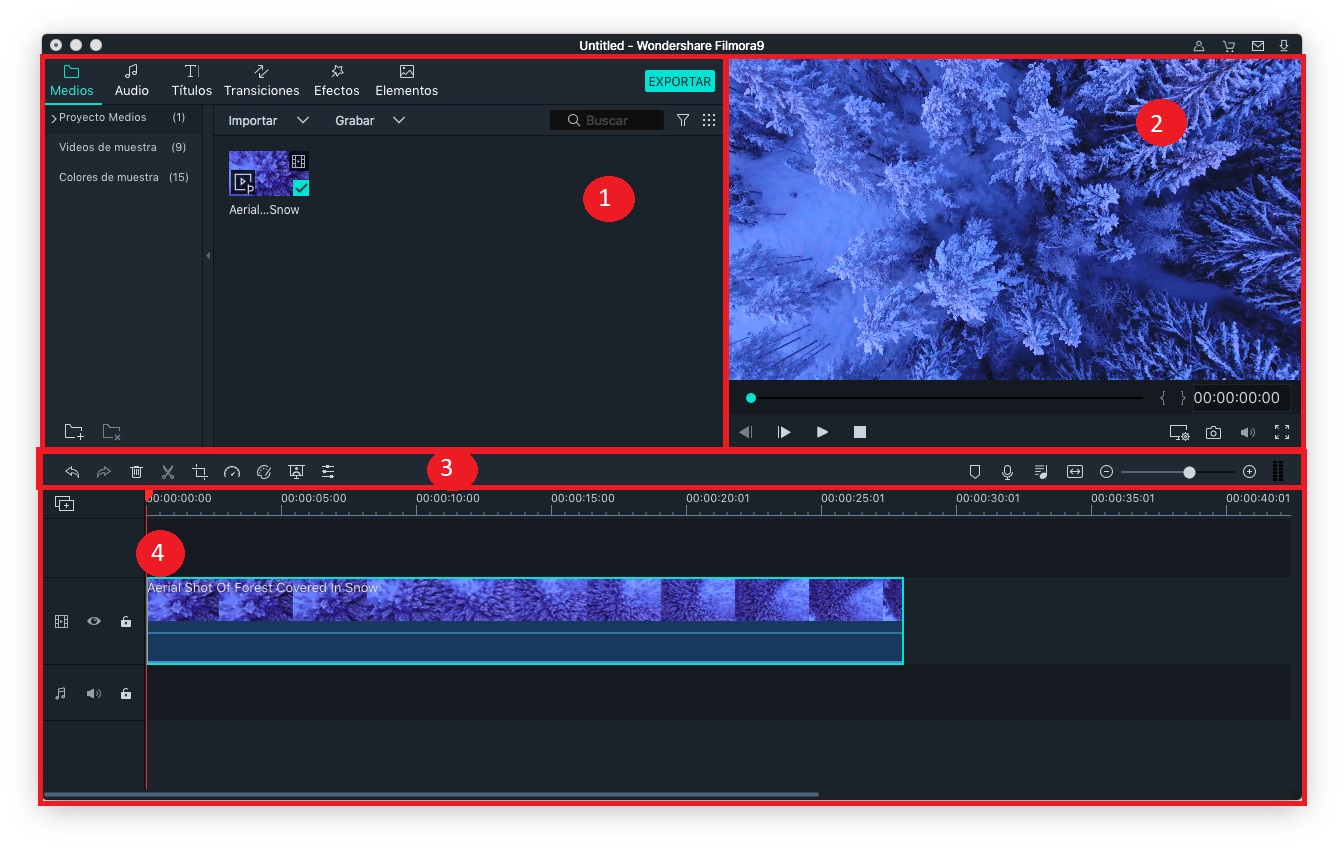
- Biblioteca de Medios: Aquí encontrarás todos tus medios, incluidos videoclips, fotos y música. También alberga transiciones, efectos y una variedad de otros activos que puede utilizar en sus proyectos.
- Ventana de Vista Previa: La ventana de vista previa muestra el video en la línea de tiempo. La posición del cabezal de reproducción se muestra en el código de tiempo en la esquina inferior derecha. Puedes introducir un nuevo código de tiempo para saltar a un punto específico del video. Aquí también encontrarás el botón de instantánea, que puedes guardar un fotograma fijo de resolución completa y agregarlo automáticamente a la Biblioteca de medios como una imagen.
- Barra de herramientas: la barra de herramientas proporciona un fácil acceso a muchos comandos de edición. Puede acercar y alejar la línea de tiempo y acceder a una variedad de herramientas como "cortar" y "acelerar".
- Panel de línea de tiempo: la línea de tiempo es donde ensamblas los medios y los efectos para tu proyecto de video. Puede arrastrar el control deslizante de la esquina inferior derecha para controlar la vista de la línea de tiempo.

